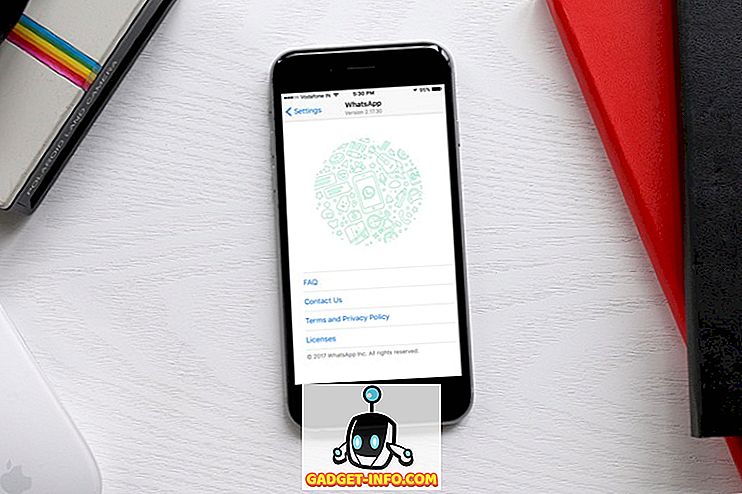Az Apple éppen most kiadta a 2.1-es parancsot a parancsikonok frissítésével, és van egy csomó új funkció a frissítéssel. Kezdeményezők számára az Apple rögzítette az iCloud szinkronizálási problémáit a gyorsbillentyűkhöz, amelyek korábban nagyon hibásak voltak. Az Apple továbbfejlesztette a gyorsbillentyűkkel kapcsolatos megosztási műveleteket.
Most lehetővé teszi a felhasználók számára, hogy töröljék a parancsikont a link és a kapcsolódó adatok törlésével az Apple szervereiből. A különféle javítások mellett az Apple két új gyorsbillentyű-műveletet is bevezetett. Az újonnan hozzáadott Óra és Időjárás műveletek lehetővé teszik a felhasználók számára, hogy időzítőt és riasztásokat állítsanak be, és időjárási adatokat kapjanak helyükről. Ebben a cikkben megmutatjuk, hogyan használhatja ezeket a műveleteket saját saját gyorsbillentyűk létrehozásához:
Az Óra és Időjárás műveletek használata
Ahogy már említettem, az Apple két új lépést vezetett be a Shortcuts 2.1 frissítéssel, és ezek az intézkedések valóban jóak. A frissítés előtt a felhasználóknak a Siri által javasolt gyorsbillentyűket kellett választaniuk a riasztások létrehozásához vagy engedélyezéséhez. Az új óra akcióval azonban a felhasználók beállíthatják saját idejüket, és létrehozhatják vagy engedélyezhetik saját riasztásaikat . Az új időjárási művelet is elég erős, és lehetővé teszi a felhasználók számára, hogy három különböző időjárási adatot vegyenek fel. Az adatok magukban foglalják az aktuális időjárási viszonyokat, az óránkénti és napi előrejelzéseket, és részletes adatokat kapnak az egyes adatpontokról, mint például a csúcsok, a mélypontok, a páratartalom, a nyomás és így tovább. Most nézzük meg, hogyan használhatjuk ezeket az új műveleteket:
Az új óra művelet használata a parancsikonokban 2.1
A 2.1 gyorsbillentyű új óra-akciója három különálló műveletet hajt végre. Riasztást hozhat létre, letilthatja / engedélyezheti a riasztást, vagy létrehozhat egy időzítőt. Lássuk, hogyan használhatja ezeket a műveleteket:
- Indítsa el a Gyorsbillentyűk alkalmazást, és érintse meg a „Create Shortcut” gombot. Most érintse meg a keresősávot, és görgessen lefelé, és keresse meg az „Óra” műveletet, és érintse meg azt .




Az időjárási művelet használata parancsikonokban 2.1
- Az első lépés meglehetősen hasonlít ahhoz, amit az Óra akcióban használtunk. Tehát elindítjuk a Gyorsbillentyűk alkalmazást, és érintsük meg a „Create Shortcut” gombot. Ezután érintse meg a keresősávot, és görgessen lefelé, hogy megtalálja az Időjárás műveletet . Az időjárási akciónak három lehetőség közül lehet választani. Egyszerűvé tétele érdekében az első opciót fogjuk használni, amely a „Aktuális időjárás” akció.






Ismerje meg az Óra és időjárási műveletek használatát a hivatkozásokban 2.1
Mint látható, ezek az új tevékenységek elég hasznosak. Ezekkel a műveletekkel sokat tehet, és az itt bemutatott egyszerű parancsikonok csak a jéghegy csúcsa. Játsszon velük ezeket a műveleteket, hogy létrehozhassa saját hivatkozásait, és tudassa velünk, ha bármilyen probléma merül fel az alábbi megjegyzések részben.